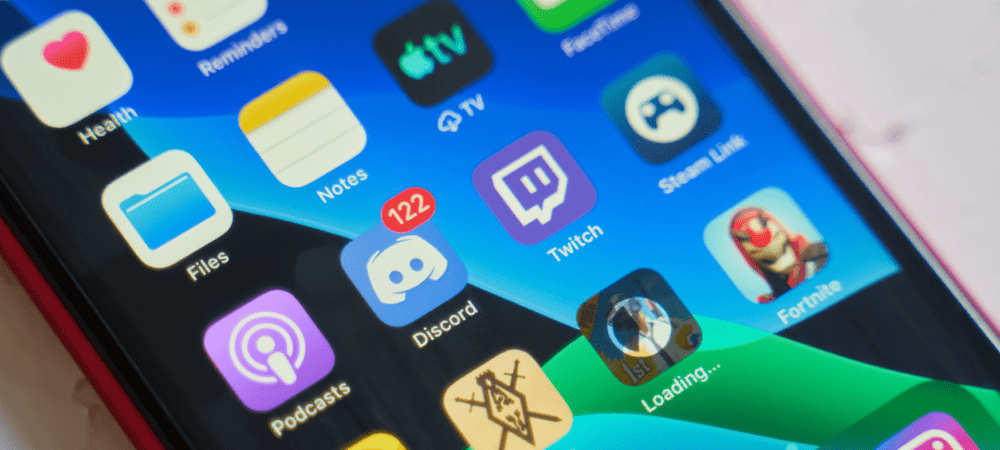Zoekmappen maken en gebruiken in Outlook 2010
Microsoft Office Microsoft Productiviteit Outlook 2010 Zoeken / / March 17, 2020
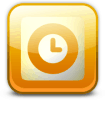 In Outlook 2010 Zoekmappen kunt u met één klik vergelijkbare e-mails over een of al uw accounts ophalen. Zoekmappen zijn vergelijkbaar met slimme afspeellijsten in iTunes en Windows Media Player en opgeslagen zoekopdrachten in andere productiviteitstoepassingen. Een zoekmap kan bijvoorbeeld dynamisch alle ongelezen e-mail tonen, alle e-mail die is gemarkeerd voor follow-up of alle e-mail van een bepaalde mailinglijst of afzender, enz. Zoekmappen zijn ongelooflijk eenvoudig in te stellen en aan te passen. Lees verder om te leren hoe u dit moet doen.
In Outlook 2010 Zoekmappen kunt u met één klik vergelijkbare e-mails over een of al uw accounts ophalen. Zoekmappen zijn vergelijkbaar met slimme afspeellijsten in iTunes en Windows Media Player en opgeslagen zoekopdrachten in andere productiviteitstoepassingen. Een zoekmap kan bijvoorbeeld dynamisch alle ongelezen e-mail tonen, alle e-mail die is gemarkeerd voor follow-up of alle e-mail van een bepaalde mailinglijst of afzender, enz. Zoekmappen zijn ongelooflijk eenvoudig in te stellen en aan te passen. Lees verder om te leren hoe u dit moet doen.
Stap een
Start Outlook en vouw een account of uw account uit Outlook-gegevensbestande. Onderaan elke accountboom ziet u een pictogram met de tekst Zoekmappen.
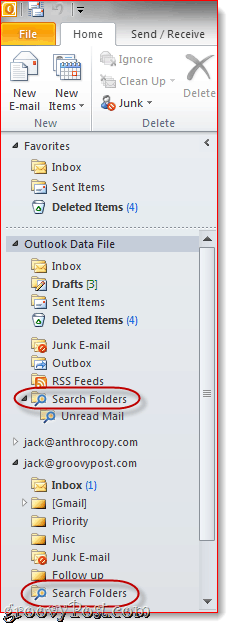
Stap twee
Klik met de rechtermuisknopZoekmappen in het account waarop u de zoekopdracht wilt toepassen op en KlikNieuwe zoekmap .... Als u wilt dat de zoekmap wordt gegenereerd vanuit al uw accounts, Klik met de rechtermuisknopZoekmappen onder Outlook-gegevensbestand.
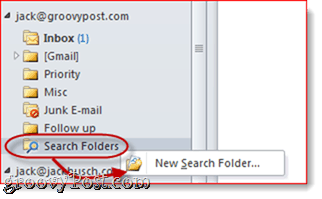
Stap drie
Kies de criteria voor uw zoekmap en KlikOK.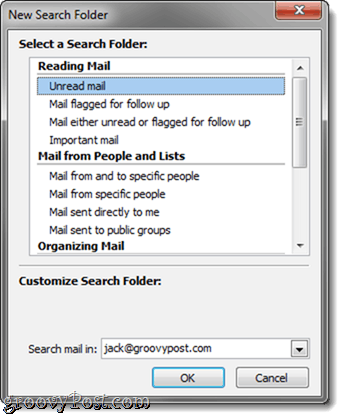
Outlook 2010 heeft al een aantal handige voorinstellingen voor de zoekmap. Degenen die u misschien wilt toevoegen, zijn onder meer:
- Ongelezen post
- E-mail gemarkeerd voor follow-up
- Belangrijke e-mail
- Mail met bijlagen
Voor sommige zoekmappen zijn criteria vereist, zoals 'Mail met specifieke woorden. ' Dit is eigenlijk een van mijn favoriete soorten zoekmappen. Selecteer het en KlikKiezen… om de zoekreeksen en woorden in te voeren die u met uw zoekmap wilt retourneren.
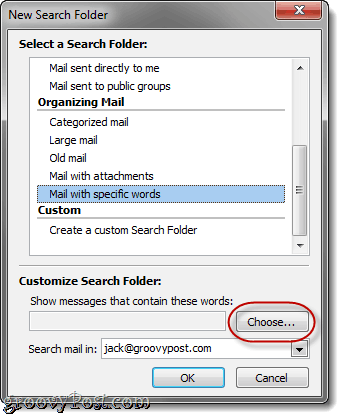
U kunt meerdere trefwoorden invoeren. Outlook voegt 'of" tussen elk, dus een e-mail zal verschijnen in uw zoekmap als het een van de woorden of strings bevat die u hier kiest.
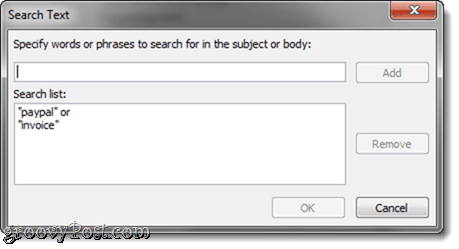
Helemaal onderaan is een optie voor een aangepaste zoekmap met een oneindig aantal aanpasbare criteria die u kunt toevoegen - een geweldige optie voor ervaren gebruikers.
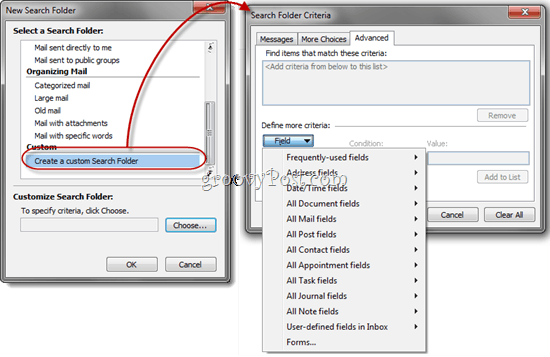
Stap vier
KlikOK wanneer u klaar bent met het instellen van uw zoekmap en de criteria ervan. Opmerking: u kunt wijzigen welke mailboxen en agenda's moeten worden doorzocht met behulp van het vervolgkeuzemenu onderaan.
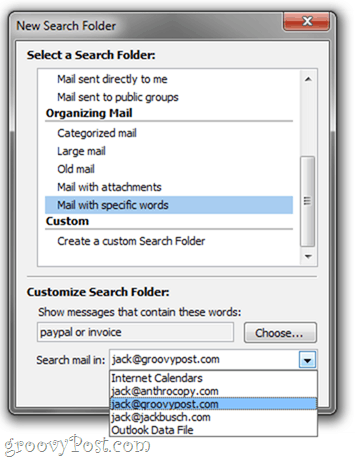
Stap vijf
Klik op je nieuwe Zoekmap om de inhoud te bekijken.
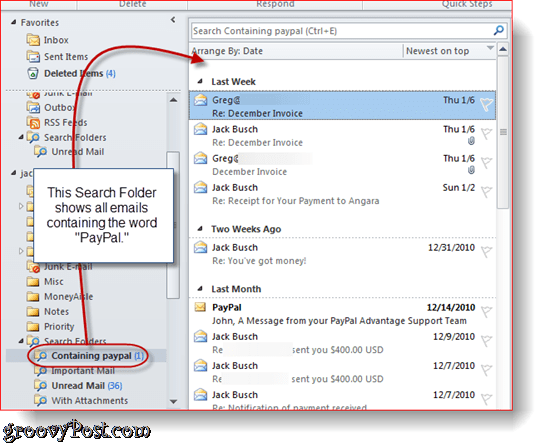
Notitie: Zoekmappen worden niet live geüpdatet. U moet ze vernieuwen of opnieuw klikken om ze opnieuw te vullen. Als u bijvoorbeeld een ongelezen e-mailmap heeft, verdwijnen de berichten niet uit de map terwijl u ze leest. Je moet de map vernieuwen om de gelezen items te verwijderen. Dat gezegd hebbende, kunnen zoekmappen een enorme tijdsbesparing zijn en naar mijn mening een betere manier om uw e-mails te organiseren dan ze toe te wijzen aan statische mappen.